在 Office 365 的后台的联系人部分并没有可以批量导入联系人的选项,这就需要使用 PowerShell 命令来完成批量导入的操作,下面我将一一为大家分享如果批量导入 Office 365 的外部联系人。
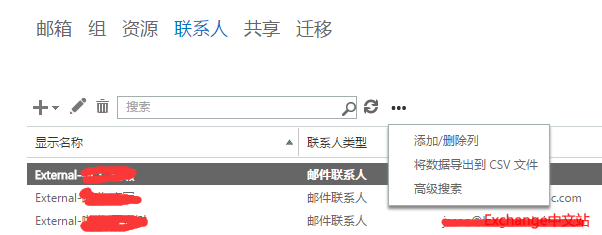
1、创建好用于批量导入的.csv文件。以现在的 Office 365 为例子,我们需要在 .csv 中添加的内容有:
Name DisplayName FirstName LastName ExternalEmailAddress
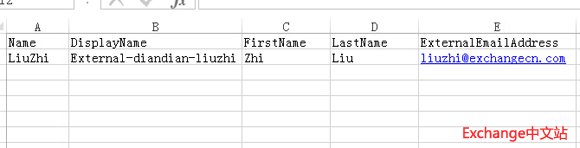
注意,如果你的联系人名称中有中文,那么,需要在另存.csv文件后,用Windows的记事本打开excel保存的.csv文件,然后再次将文件另存为Unicode格式的文件内容。
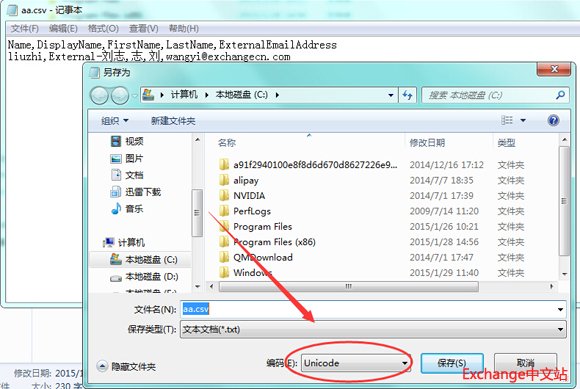
2、符合要求的.csv文件制作完成后,需要使用 Powershell 登录到 Office 365 管理,在开始处搜索 PowerShell 并以管理员身份运行。之后依次输入如下命令,以连接 Office 365 的 PowerShell 后台。
$UserCredential = Get-Credential
(之后输入Office 365的管理员用户名和密码)
$Session = New-PSSession -ConfigurationName Microsoft.Exchange -ConnectionUri https://partner.outlook.cn/PowerShell -Credential $UserCredential -Authentication Basic -AllowRedirection
Import-PSSession $Session
Import-Csv c:\aa.csv|%{New-MailContact -Name $_.Name -DisplayName $_.DisplayName -ExternalEmailAddress $_.ExternalEmailAddress -FirstName $_.FirstName -LastName $_.LastName}
其中:c:\aa.csv 是csv文件所处的磁盘位置,

当出现上面提示时说明,批量导入联系人已经成功。
Latest posts by Exchange中文站 (see all)
- 微软将推出卫星解决方案:可连接到 Azure 云服务 - 2020年9月17日
- Windows Terminal 1.0正式发布 - 2020年5月25日
- Azure Lighthouse 相关介绍 - 2020年3月2日
发布于:
浏览:12105 次

现有 2 条评论
好复杂,不想让我使用吗?
完全看不懂